Kas ir Doordash kļūdas kods 400 un kā to novērst?
Cita Noderīga Rokasgrāmata / / August 04, 2021
Sludinājumi
Šajā apmācībā mēs jūs informēsim par Doordash kļūdas koda 400 iemesliem, kā arī par dažādām tā novēršanas metodēm. Šis pārtikas piegādes un izvešanas pakalpojums ir stingri pierādījis sevi kā labāko šajā jomā, it īpaši Amerikas Savienotajās Valstīs. Tad šajā pandēmijas fāzē, kad cilvēki atradās mājās, daudzi lietotāji pulcējās uz šo pakalpojumu. Tādējādi tās lietotāju bāzē bija milzīgs pieaugums. Neskatoties uz visiem labumiem, ko tā var piedāvāt, tā laiku pa laikam saskaras arī ar dažām žagām.
Šajā sakarā daudzi lietotāji ir pauduši bažas par kļūdas kodu 400. Kā redzams no tā Reddit pavediens, šķiet, tas sašutina diezgan daudzus lietotājus, un tas ir pareizi. Ar to teikts, par laimi pastāv daži risinājumi, kas, kā zināms, novērš Doordash kļūdas koda 400 problēmu. Pirms mēs uzskaitīsim iespējamos šī jautājuma labojumus, sīki to sapratīsim un pārbaudīsim visus ticamos tā rašanās iemeslus.

Satura rādītājs
- 1 Kas ir Doordash kļūdas kods 400?
-
2 Kā novērst Doordash kļūdas kodu 400?
- 2.1 1. labojums: piespiediet programmu Aizvērt
- 2.2 2. labojums: pārslēdzieties uz citu tīklu
- 2.3 3. labojums: notīriet kešatmiņu
- 2.4 4. labojums: dzēsiet Doordash lietotnes datus
- 2.5 5. labojums: Pārinstalējiet lietotni Doordash
Kas ir Doordash kļūdas kods 400?
Kad tas notiek, lietotāji uzreiz saņem “HTTP 400 nepareiza pieprasījuma kļūdu”. Tā rezultātā viņi nespēj pat piekļūt lietotnei, nemaz nerunājot par pārtikas produktu pasūtīšanu caur to. Kas attiecas uz šī jautājuma iemeslu, to varētu būt diezgan daudz. Vispirms tas varētu būt saistīts ar tīkla problēmu vai jūsu interneta pakalpojumu sniedzēju, kas nosaka noteiktus ierobežojumus.
Sludinājumi
Šajā kļūdā var būt redzama arī šīs lietotnes vecāka būvēšana. Tāpat dažos gadījumos pagaidu dati neļauj lietotnei darboties pilnībā. Nemaz nerunājot par to, ka vainīgi varētu būt arī korumpēti lietotņu dati. Ņemot to vērā, zemāk ir norādītas dažādas metodes visu iepriekš minēto problēmu novēršanai, kas savukārt novērsīs arī Doordash kļūdas kodu 400. Izpildiet detalizētas instrukcijas.
Kā novērst Doordash kļūdas kodu 400?
Paturiet prātā, ka šai problēmai nav universālu risinājumu. Iespējams, nāksies izmēģināt visus tālāk minētos labojumus, līdz gūsiet panākumus. Tāpēc bez liekiem pārdomām sāksim ar ceļvedi.
1. labojums: piespiediet programmu Aizvērt
Vienkārši nospiežot aizmugures taustiņu un aizverot lietotni, tas ne vienmēr var būt labākais veids. Tas ir tāpēc, ka dažos gadījumos varētu būt dažas tā fona lietotnes un pakalpojumi, kas joprojām darbotos fonā. Tādējādi viņi nevarētu atsvaidzināt nākamo gadījumu, kad lietotne tiek atkārtoti atvērta, un, savukārt, viņi varētu iemest šo kļūdas ziņojumu. Tāpēc drošākais ceļš uz priekšu ir piespiest aizvērt šo lietotni un pēc tam to restartēt. Lūk, kā to varētu izdarīt:
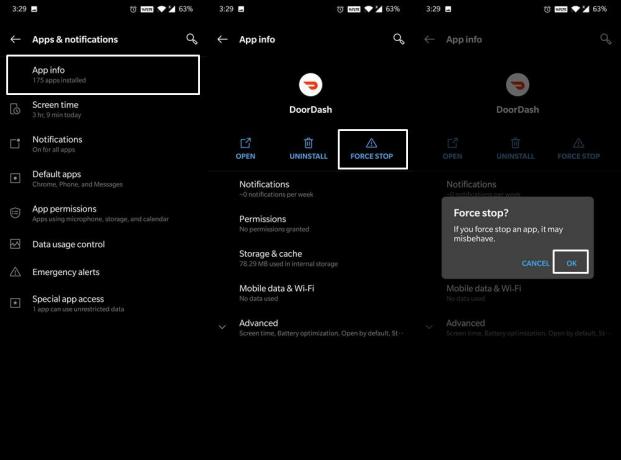
- Ierīcē dodieties uz Iestatījumi un dodieties uz Lietotnes un paziņojumi.
- Pieskarieties App Info un ritiniet līdz lietotnei Doordash.
- Tagad pieskarieties Force Stop. Pagaidiet dažas sekundes un restartējiet viedtālruni.
- Kad tas ir atsāknējies, pārbaudiet, vai Doordash kļūdas kods 400 ir izlabots.
2. labojums: pārslēdzieties uz citu tīklu
Nevar atspēkot faktu, ka iepriekš minēto kļūdu varētu attiecināt uz tīkla problēmām. Šajā sakarā jūs varētu mēģināt pārslēgties uz citu tīklu, piemēram, pārslēgties uz mobilo sakaru tīklu no WiFi vai otrādi. Tāpat jūs varētu izmantot arī tīklāja funkcionalitāti. Tad, ja jūsu interneta pakalpojumu sniedzējs ir bloķējis noteiktas IP adreses, varat izmantot VPN lietotni, lai maršrutētu trafiku caur citu serveri. Izmēģiniet šos tīkla uzlabojumus un pārliecinieties, vai tas novērš Doordash kļūdas kodu 400.
Sludinājumi
3. labojums: notīriet kešatmiņu
Ja laika gaitā tiek uzkrāti daudzi pagaidu dati, tas var būt pretrunā ar pareizu lietotnes darbību. Tāpēc vienmēr ir ieteicams laiku pa laikam izdzēst šos pagaidu kešatmiņas failus.

- Tāpēc dodieties uz lapu Iestatījumi un dodieties uz sadaļu Lietotnes un paziņojumi.
- Pēc tam pieskarieties App Info un dodieties uz Doordash lietotni.
- Tajā dodieties uz sadaļu Krātuve un kešatmiņa un pieskarieties Notīrīt kešatmiņu.
- Kad tas ir izdarīts, restartējiet lietotni un pārbaudiet, vai Doordash kļūdas kods 400 ir izlabots.
4. labojums: dzēsiet Doordash lietotnes datus
Ja, izdzēšot pagaidu datus, neizdevās novērst šo problēmu, iespējams, dati tika bojāti. Ja tas notiks, dzēšot lietotnes datus, var gūt panākumus. Pārliecinieties, ka atceraties Doordash konta akreditācijas datus un pēc tam rīkojieties šādi:

Sludinājumi
- Vispirms dodieties uz Iestatījumi> Lietotnes un paziņojumi.
- Pēc tam dodieties uz App Info un atlasiet lietotni Doordash.
- Pēc tam dodieties uz Krātuve un kešatmiņa un pieskarieties Notīrīt datus
- Parādītajā apstiprinājuma dialoglodziņā atbildiet apstiprinoši.
- Kad tas ir izdarīts, palaidiet lietotni un pierakstieties tajā. Pārbaudiet, vai tas novērš Doordash kļūdas kodu 400, vai nē.
5. labojums: Pārinstalējiet lietotni Doordash
Tātad, ja esat sasniedzis šo sadaļu, iespējams, ka lietotnes datu un kešatmiņas notīrīšana jums nav izdevusies. Tādējādi vienīgā izeja tagad ir izdzēst lietotni un pēc tam to atkārtoti instalēt no Play veikala. Atkal saglabājiet sava konta ID un paroles piezīmi, pirms izmēģināt tālāk sniegtos norādījumus.

- Sāciet, dodoties uz sadaļu Iestatījumi, pēc tam - Lietotnes un paziņojumi.
- Pēc tam dodieties uz App Info un ritiniet līdz Doordash lietotņu saraksta lapai.
- Pēc tam pieskarieties Atinstalēt> Labi.
- Kad lietotne ir noņemta no jūsu ierīces, dodieties uz Play veikalu un pārinstalējiet jaunāko versiju.
- Tagad palaidiet lietotni un pierakstieties, izmantojot savus akreditācijas datus. Tam vajadzētu novērst pamatjautājumu.
Tātad ar to mēs noslēdzam rokasgrāmatu par to, kā novērst Doordash kļūdas kodu 400. Mēs esam kopīgojuši piecus dažādus labojumus vienam un tam pašam, komentāros dariet mums zināmu, kurš no tiem jums izdevās. Noslēdzot, šeit ir daži iPhone padomi un ieteikumi, Datori un triki, un Android padomi un ieteikumi ka jums vajadzētu arī pārbaudīt.



